
Mindegyik gyerek voltunk egyszer. Nincs olyan személy, aki nem olvasta egy könyvet, amit nem kellett volna látnia, vagy nézte, hogy egy televíziós műsor, amit a szüleik nem engedtek meg. Mindannyian ott voltunk. A korszerű operációs rendszerek, webböngészőik, alkalmazásboltok és beépített keresések segítségével mindent megtalálnak, és mindent, amire nem szabad hozzáférni. A Microsoft Windows 8.1 operációs rendszere változatlanul álmodozó gyerek álma. A gyerekek számára biztosan szeretné beállítani a szülői felügyeletet a 8.1-es verzióban, ha ezt még nem tette meg.
A szülői felügyeletek beállítását a Windows 8.1-ben futó semmilyen módon végezheti el. Ez magában foglalja az olyan eszközöket is, mint a Microsoft Surface 2, és a teljes értékű PC-k, mint a laptopok és az asztali számítógépek, valamint a 2-in-1-k.

Mielőtt elkezdenénk, beszéljünk a szükséges anyagokról. Felejtsd el a harmadik féltől származó egyéb programokat és extrákat, ha már fut a Windows 8.1 operációs rendszer. A Microsoftnak saját rendszere, a Family Safety nevű rendszer, és a Windows 8.1 rendszerhez tartozik. Másodszor, a rendszergazda jogosultságaihoz tartozó felhasználónévvel és jelszóval szeretné leállítani a számítógépet. Ezt a Beállítások alkalmazásban lévő Felhasználók területen teheti meg. Olvas Felhasználói fiókok létrehozása végigvezeti Önt ebben a folyamatban. Megmutatjuk, hogyan kell ezt a bemutatót is elvégezni, csak abban az esetben.
Kezdjük.
Ha egérrel és billentyűzettel ellátott eszközt használ, helyezze a kurzort a képernyő jobb felső sarkába, hogy megnyissa azt, amit a Charms Barnak hívnak. A Charms Bar eléréséhez érintse meg az ujját a képernyő jobb szélére, és lassan csúsztassa balra. A fenti műveletek bármelyikét bármelyik képernyőn teheti meg.

Érintse meg vagy kattintson a Beállítások Charm. Ez a fogas a Charms Bar alján.

Most érintse meg vagy kattintson a gombra PC beállítások módosítása.
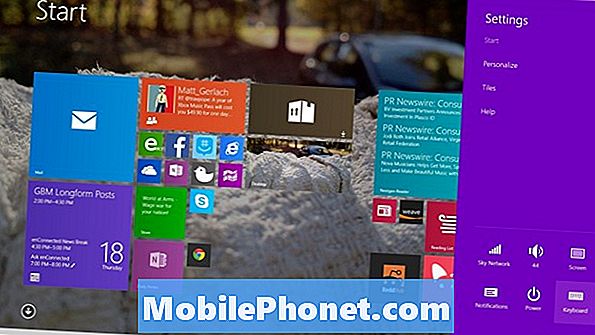
Érintse meg vagy kattintson a gombra Fiókok.
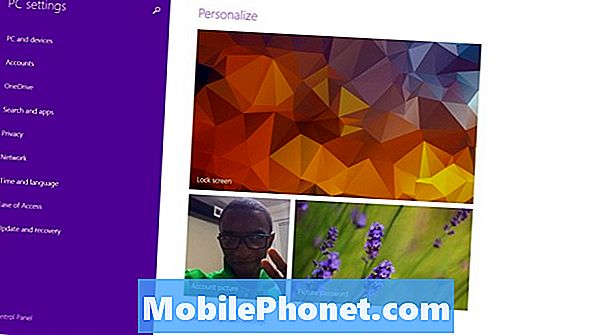
Érintse meg vagy kattintson a gombra Más Fiókok. Most érintse meg vagy kattintson a gombra Fiók hozzáadása.
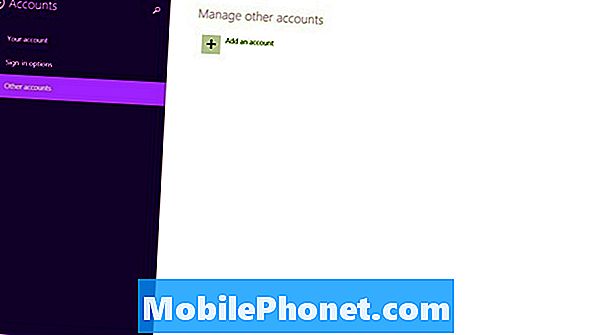
Üdvözöljük az új fiók képernyőjén. Még csak ne írjon be semmit az e-mail mezőbe. Ehelyett érintse meg vagy kattintson a felugró ablak alján található szövegre Adjon hozzá egy gyermekfiókot.
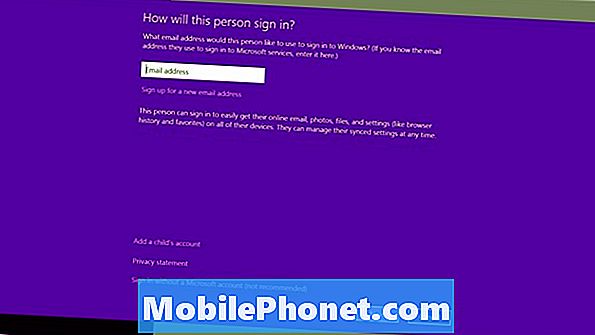
Itt van az a pont, ahol el kell döntenie, hogy mi a támadási terve. Ha gyermeke elég öreg, megadhat nekik egy Microsoft-fiókot, amely hozzáférést biztosít az Xbox Live, a Skype és a Windows Store-hoz. Ha már van ilyen, írja be az információkat most. Ha nem szeretné, hogy azok rendelkezzenek, akkor hozzá kell adnia egy olyan gyermekfiókot, amely nem kapcsolódik egy e-mail fiókhoz. Ez az, amit ma választunk.
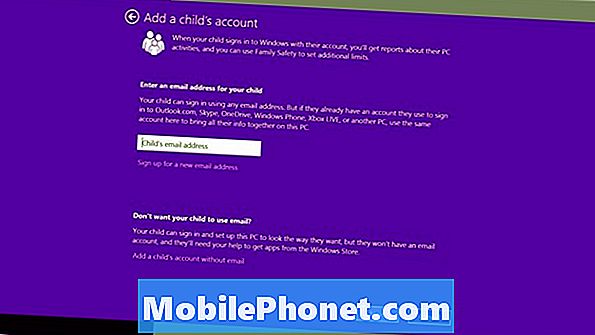
Most írja be a gyermekszámlájának nevét, és menjen előre, és hozzon létre egy jelszót, ha úgy gondolja, hogy ez szükséges. Önnek gyermekei - valójában bárki, aki 14 év alatti - azt mondanám, hogy nem szükséges az otthoni számítógép használata. Ha hordozható gép, a jelszó megadása nagyon jó ötlet, mert a lopástól védeni kell. Kattintson vagy érintse meg a gombotKövetkező.
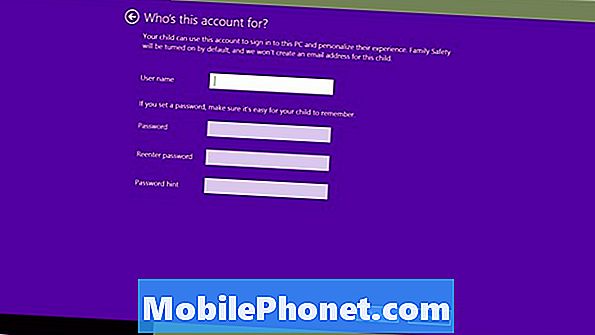
Most kattintson vagy érintse meg a gombot Befejezett és a gyermekfiók létrehozása megtörtént.
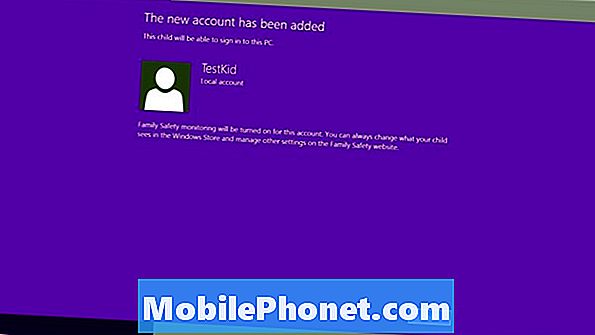
Újra szeretné megnyitni a keresősávot, de ezúttal a Keresés elemre kattint. Adja meg a családbiztonságot, és válassza ki azt a képernyő oldalán található lehetőségek közül. Ez elviszi az asztalt.
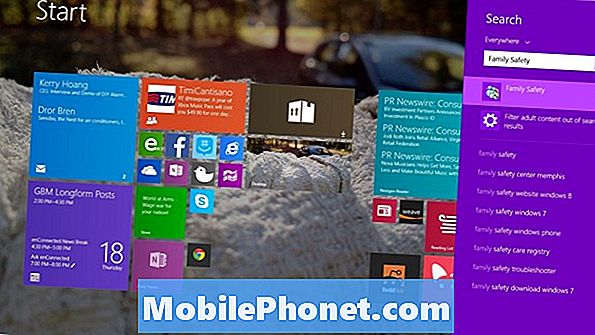
Most érintse meg vagy kattintson a A családi biztonság kezelése opció a Családi központ alkalmazásban. Ezúttal egy webhelyre kerül, ahol kezelheti a gyermekfiókokat, és részletes jelentéseket kaphat a használatukról. Jelentkezzen be a Windows 8.1 számítógéphez használt Microsoft-fiókjával.
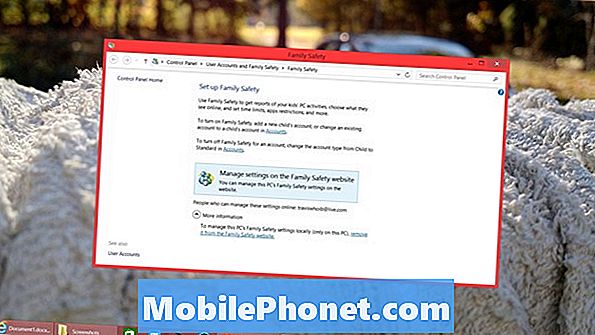
Érintse meg vagy kattintson a számítógépén létrehozott gyermekfiók nevére. Ebben az esetben a TestKid, de a tiéd lesz az, amit úgy döntött, hogy elnevezi gyermekszámláját.
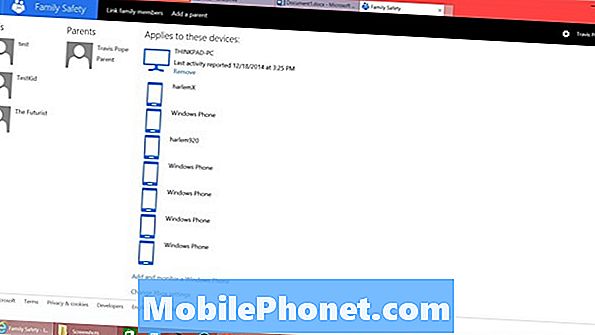
Most itt van, ahol meg tudja bontani a gyerekek szokásait.
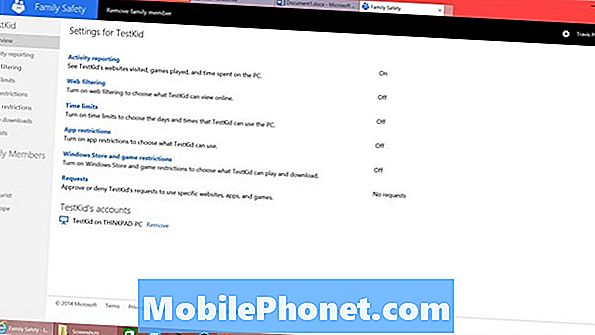
A tevékenységjelentés éppen úgy hangzik. talán többet kell tudnia arról, hogy mit néz gyermeke, amikor nem áll mögötte. A tevékenységi jelentések mindent összevonnak, és mindent, és mindent, amit egy gyermekfiókkal végeztek. Ezeket a jelentéseket hetente elküldjük fiókjába.
A webes szűrés nehezen korlátozza, hogy a gyerek hogyan férhet hozzá az interneten keresztül.
Mondja el, hogy létrehozott egy Microsoft-fiókot a hozzáférési alkalmazásokhoz. A Windows Store-nak van egy integrált minősítési rendszere, amely megfelel a valós életben vásárolt üzleteknek. Ha nem akarja, hogy a gyerekek hozzáférjenek a tini játékhoz, akkor tiltsa le őket a Windows Phone és a Windows rendszeren keresztül történő letöltésről. Az alkalmazáskorlátozások ugyanezt teszik, de a számítógép szintjén blokkolják. A gyereked túl sokat játszott Minecraft? A hét napján vagy hétvégén játszhatsz bizonyos időpontokat.
Sok szerencsét.


